「Bing Ads专栏」如何修改Bing广告账户的显示语言?
小编:圣子
更新时间:2022-10-10
Bing和谷歌广告账户一样是可以修改界面语言设置的,下面就让我们看看是如何操作的~
1、打开账户,选择顶部菜单栏的“工具设置”。
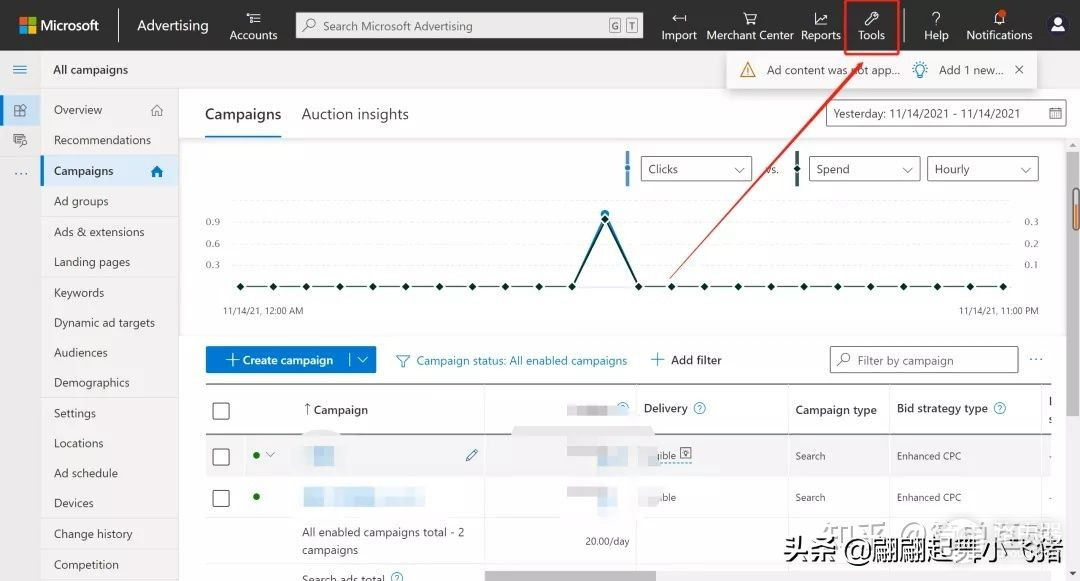
2、选择“偏好设置”Preferences

3、打开之后切换到“我的设置”MySetting
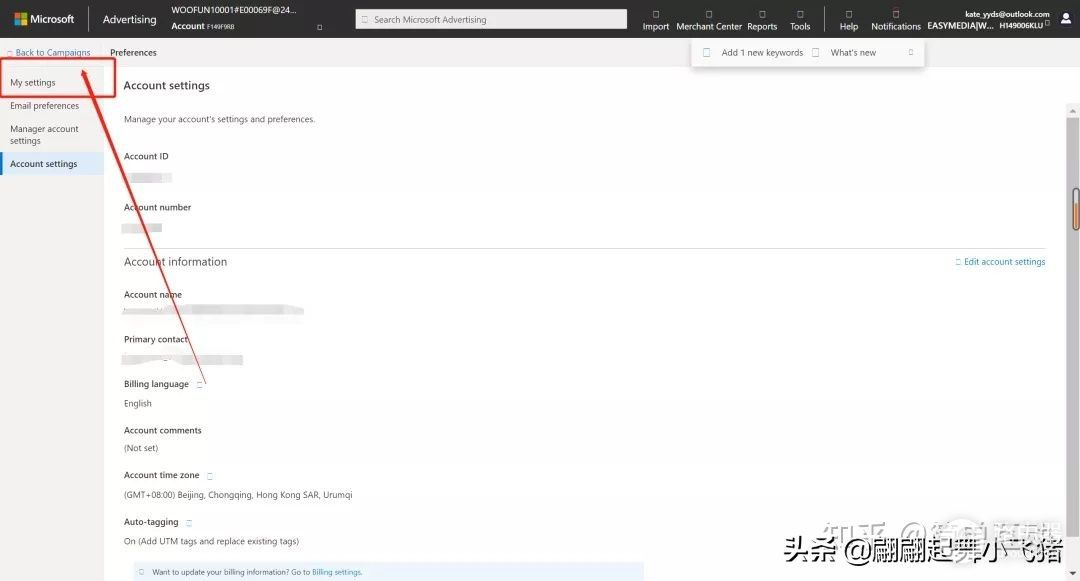
4、选择“显示语言”Displaylanguage
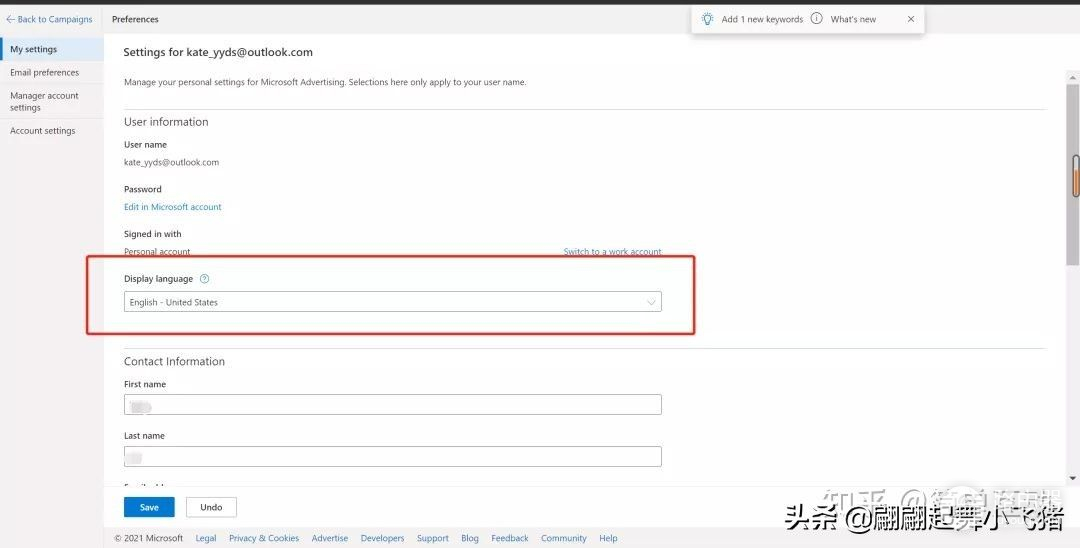
5、选择想要账户显示的语言,Bing的账户虽然有中文可选,但是只有香港和台湾地区的中文,并没有简体中文,这里我们可以选择香港中文查看一下效果。
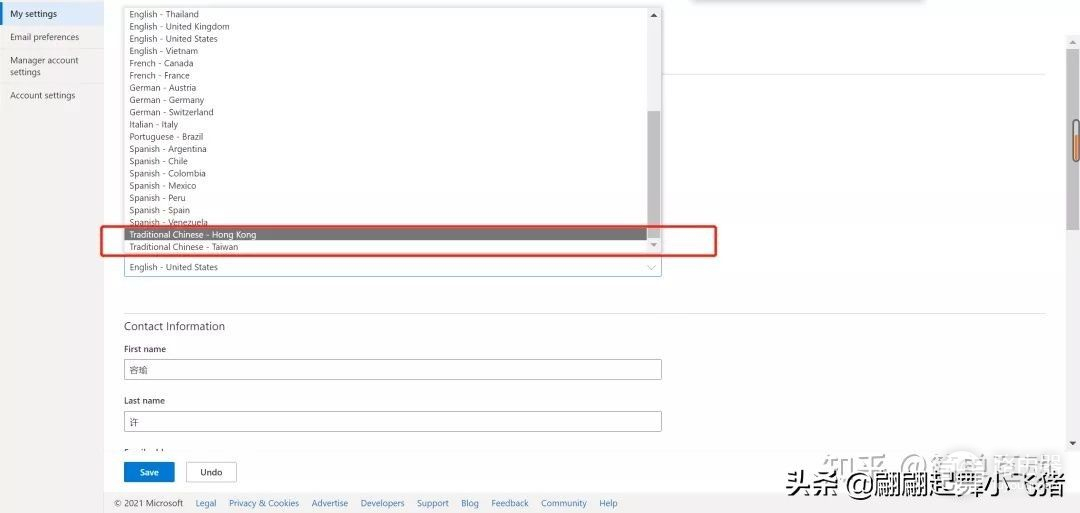
6、下拉还需要填写一些个人信息,填写之后才能点击保存。
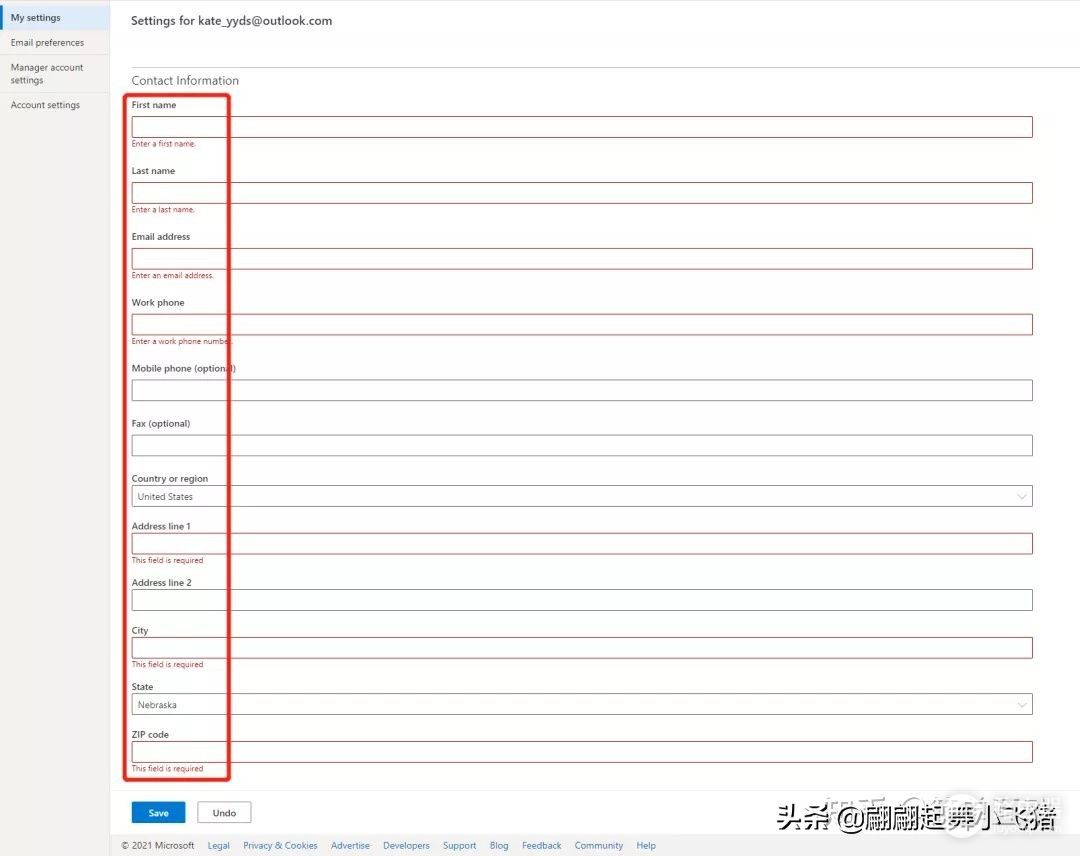
7、姓名、邮箱、手机号可以按照真实情况填写,下面的选项可以随意编辑
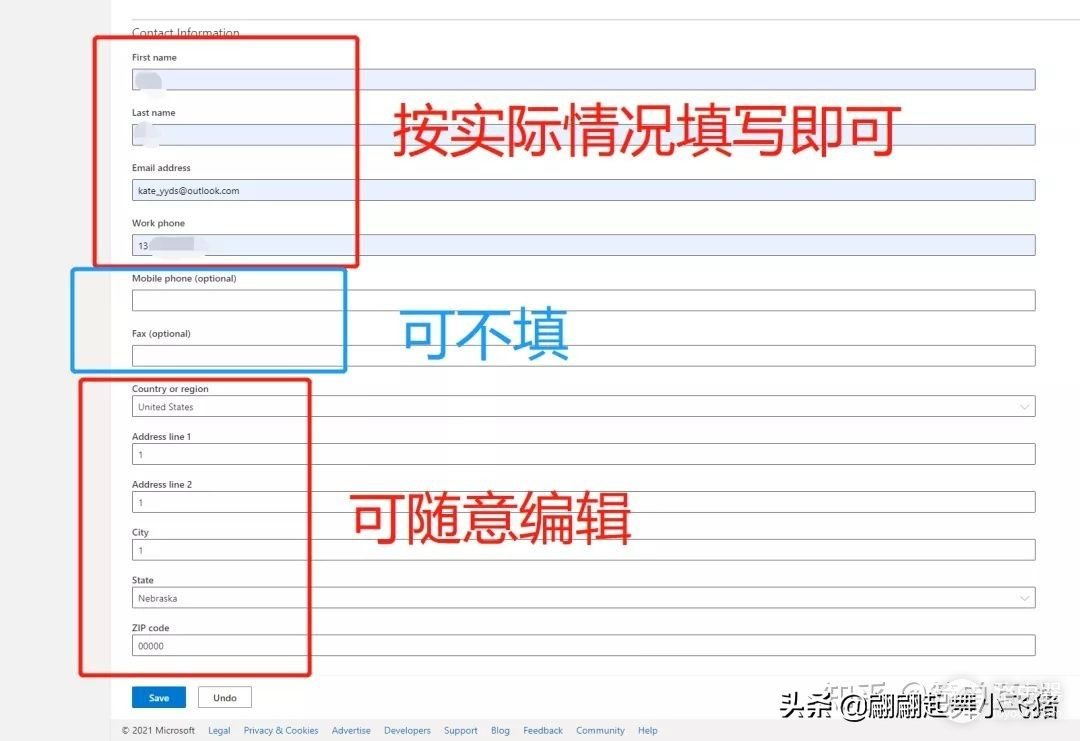
8、点击保存之后可以看到账户的语言已经变成繁体中文了。
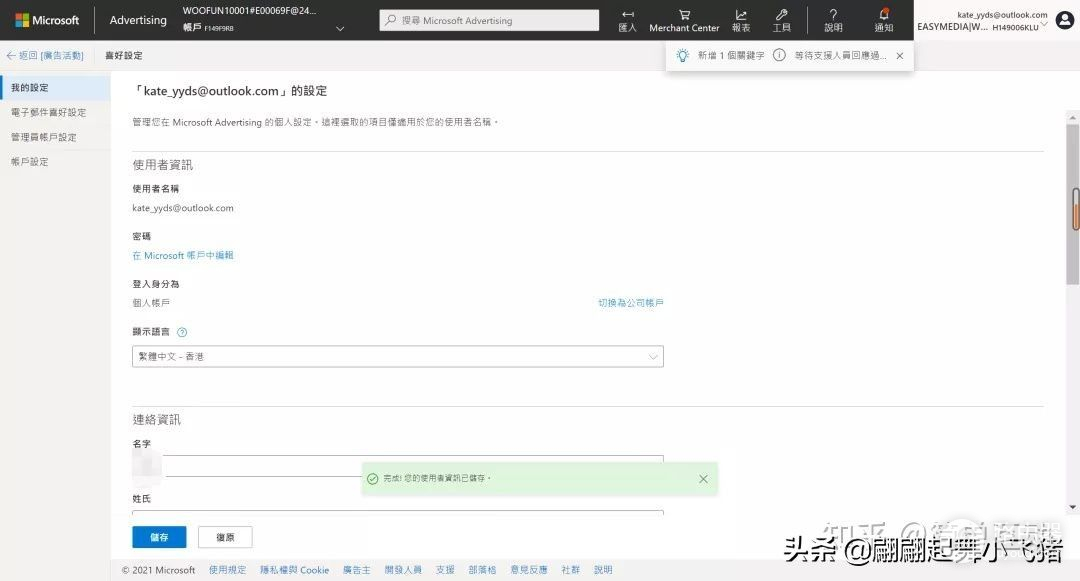
如果觉得繁体中文和英文都比较难以理解,也可以有一个小妙招:
1、先把账户显示语言设置为英文。
2、右键点击账户的空白处,选择翻译为中文
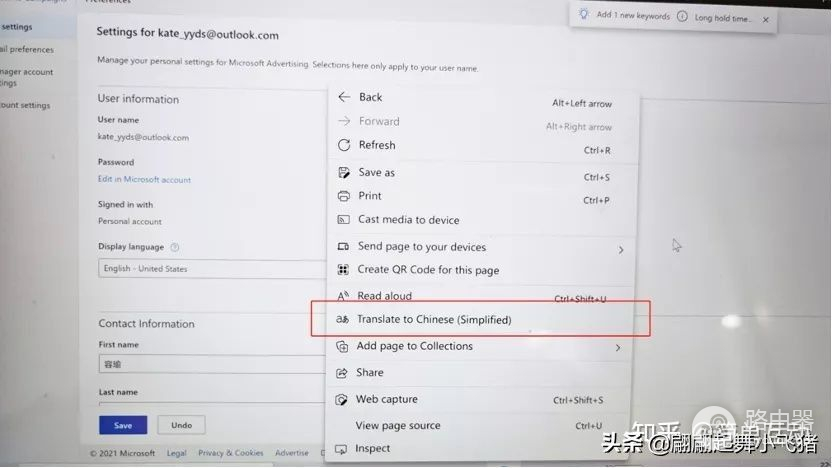
3、这样就把浏览器页面翻译为简体中文了
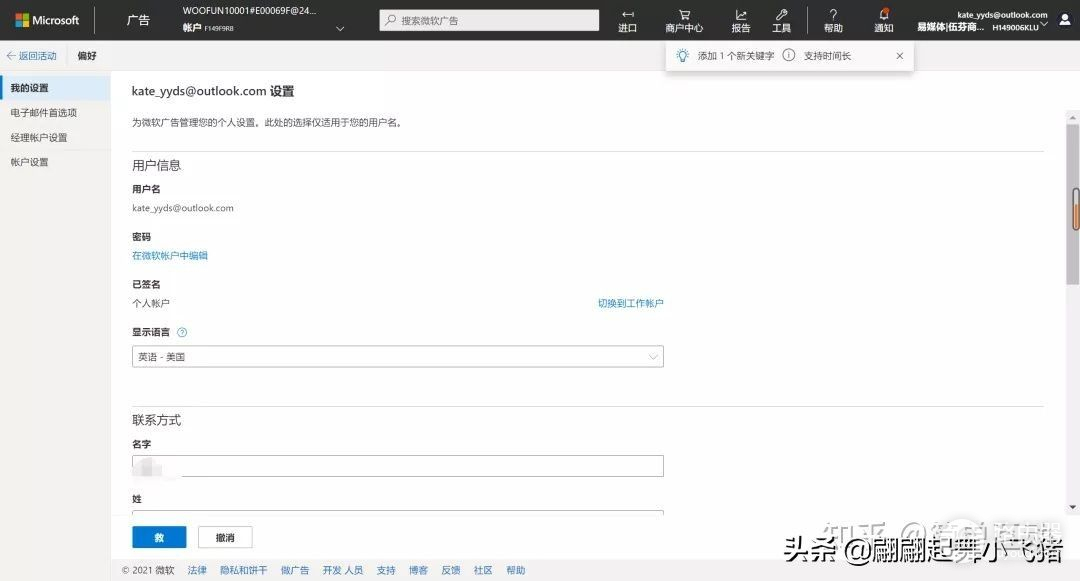
以上就是今天的分享














